Audible ユーザーの場合、Audible からオーディオブックをダウンロードすると、ファイル拡張子が AAX になることに気付くかもしれません。 AAXとは何ですか? これは、Audible によって開発された強化された Audible ファイル形式です。 AAX ファイルには、タイトルなどの基本情報だけでなく、画像、ブックマーク、チャプター マーカーなども含まれています。
しかし、AAX も DRM暗号化フォーマット、Audible認定プレーヤーのみが再生できるようにします。 多分あなたは検索で忙しい AAXプレーヤー この問題を解決できるものがあります。心配しないでください。いくつかのAAXプレーヤーを紹介します。 Winそれぞれ dows/Mac/Android/iOS ユーザー向けです。
そして、私が見つけたものを使用することを推奨する代わりに、任意のプレーヤーまたはデバイスで AAX をプレイするのに役立つ素晴らしいツールも紹介します。 その後、Audible オーディオブックのためだけに特定のプレーヤーを用意する必要はありません。
コンテンツガイド パート1. 推奨AAXプレーヤー Winダウズ/Mac/Android/iOSパート 2. 任意のプレーヤーまたはデバイスで AAX を再生する方法は?パート3。 概要
聞こえる Windows 10アプリは、Audibleがリリースしたオーディオブックを聴くための公式アプリです。このアプリでは、Audibleライブラリを管理したり、すべてのAudibleブックをダウンロードしてオフラインで聴くことができます。さらに、必要に応じてリスニング速度を変更することもできます。最も重要なのは、互換性のあるデバイスに本を転送できることです。 MP3 プレーヤー。
しかし、Microsoft Storeから削除され、現在は利用できません。Audibleは、Audibleアプリが Winダウズ10 廃止されました 31 年 2022 月 XNUMX 日以降は、Audible にアクセスしたり、ライブラリ内のタイトルを聴いたりするために使用できなくなります。

Windows Media Playerは、すべての端末にインストールされているデフォルトのメディアプレーヤーです。 Windows プラットフォーム。AA または AAX ファイルを聴くだけでなく、Audible を CD に書き込むこともできます。Audible オーディオブックをプログラムにインポートした後、評価して本を管理できます。
Mac コンピューター用の公式の Audible アプリはありませんが、一部のプログラムで AAX ファイルを聞くことができます。 iTunes は、Mac にプリインストールされているメディア プレーヤーです。 コンピュータを Audible で認証すると、Audible ブックを購入して聞くことができます。
iTunesに移行しました アップル本 新しい macOS プラットフォームで。 それらはいくつかの同じ機能を共有していますが、異なります。 電子書籍とオーディオブックの両方を購入して管理できます。 スリープタイマーを設定したり、リスニング速度を変更したりすることもできます。
AudibleアプリはAndroidとiOSの両方で使える唯一のAAXプレーヤーのようです。Audibleアプリとほぼ同じ機能を備えています。 Windows 10 と同じですが、いくつか違いがあります。 見た目は、他の音楽ストリーミング アプリと似ています。
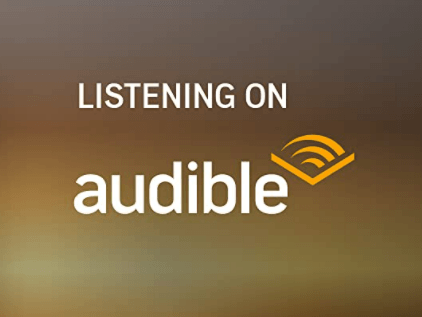
ただし、iOS 用の Audible アプリから Audible オーディオブックを購入することは許可されていないことに注意してください。 代わりに、Audible for Android でそれを行うことができます。 さらに、新しくダウンロードされた Audible ブックは AAXC 形式ですが、現在は AAX ではありません。
上記の AAX プレーヤーは、ほとんどが公式アプリであるため、満足できない場合があります。 ファイル形式が AAX である限り、これらの AAX プレーヤーには多くの制限があることを認めざるを得ません。 できれば 制限を取り除く、物事ははるかに簡単になります。
より明確に言えば、本から暗号化を取り除き、それらを他の一般的なオーディオ形式に変換できれば、任意のプレーヤーまたはデバイスで AAX を再生できます。 もう AAX プレーヤーに閉じ込められる必要はありません。
の助けを借りて、 DumpMedia 可聴コンバーター、それは簡単にできます。 Audible AAXを非暗号化に変換できる使いやすいプログラムです MP3 ファイルを高速で処理します。さらに、このソフトウェアはバッチ変換をサポートしています。変換する巨大なバックアップがある場合に最適です。
DumpMedia Audible Converter は、 100% オリジナルのオーディオブックのロスレスオーディオ品質。また、ID3 タグと、タイトル、著者、カバーアートなどのメタデータ情報が維持されるため、ライブラリをより簡単に管理できます。
私を驚かせたのは、それができるということです オーディオブックをチャプターとセグメントに分割する 必要に応じて。 通常、タイトル全体が大きすぎて 続けてください MP3 プレイヤー または他のポータブル デバイス。 しかし、このコンバーターを使用すると、必要な部分を自由に分離して別のデバイスにインポートできます。

興味を持ったら DumpMedia Audible Converter については、以下の手順に従って試してみてください。
ステップ 1. Audible オーディオブックをコンバーターにインポートする

クリック 無料ダウンロード インストールして実行するボタン DumpMedia コンピューター上の可聴コンバーター。 メイン インターフェイスをクリックして、Audible からダウンロードしたオーディオブックを追加できます。 または、それらをコンバーターにドラッグ アンド ドロップするだけです。
ステップ 2. オーディオブックの出力形式を選択する

選んでいいですよ MP3 出力フォーマットとして。 クリック ブラウズ 左下隅にあり、必要に応じて出力フォルダーを変更できます。 さらに、右上隅にあるトリプル バー アイコンをクリックして、 出力設定 詳細を変更します。
ステップ 3. オーディオブックを変換して転送する
クリック すべて変換 ソフトウェアが変換を開始します。 あなたはに行くことができます 完了 タブをクリックします ファイルを開く ボタンをクリックして、ファイルをすぐに見つけます。 最後に、オーディオブックを任意のデバイスまたはメディア プレーヤーに転送できます。
自由な時間にAudibleオーディオブックを聴くのはとても楽しいです. ただし、多くのデバイスは AAX ファイルを認識して再生できません。 ここで私は AAXプレーヤー の Winそれぞれ dows/Mac/Android/iOS です。お好きなものをお選びいただけます。
ただし、AAX ファイルを他の一般的な形式に変換すると、より便利になります。 DumpMedia 可聴コンバーター. これにより、AAX ファイルがあらゆるデバイスやメディア プレーヤーで再生できるようになります。 プロフェッショナルですが、非常に使いやすいです。 オーディオブックで楽しい時間をお過ごしください。
